Wordpress adalah CMS (Content Management System) yang akan memudahkan kamu membuat website mu. Dalam webuzo instalasi wordpress cukup mudah, yuk langsung ke tutorial nya .
Prasyarat
Sebelum memulai instalasi wordpress di panel Webuzo kamu, ada beberapa hal yang harus terpenuhi:
- Punya server atau vps yang sudah terinstall webuzo. Kamu bisa ikuti tutorial cara install webuzo di Centos 7.
- Punya akses ke halaman admin webuzo.
Langkah 1, Download Wordpress
Download file wordpress yang ada di: http://wordpress.org/latest.zip. File wordpress ini akan diupload ke dalam File Manager Webuzo, untuk diinstall.
Langkah 2, Login Panel Webuzo, Membuat Database
Sebelum melakukan instalasi kamu harus login dahulu ke dalam panel webuzo dengan membuka “http://ipvps:2002” di browser kamu lalu masukkan username dan password.
Untuk instalasi wordpress secara manual kamu harus membuat database dulu, ikuti panduan di link ini untuk Menambahkan Database di Webuzo
Langkah 3, Masuk File Manager
Masuk ke dalam menu File Manager yang ada di Server Utilities.
Kamu akan di redirect ke halaman eXtplorer, login dengan username dan password yang sama saat kamu login ke panel webuzomu.
Langkah 4, Upload Wordpress
Setelah login ke File Manager klik folder pubic_html, kemudian klik folder nama domain kamu.
Setelah masuk kedalam folder nama domain, upload file wordpress.zip kamu. Pilih file yang akan kamu upload kemudian klik save, tunggu sampai proses penguploadan selesai.
Setelah proses upload selesai, extract file wordpress.zip.
Secara default file extract akan ada di folder nama domain /wordpress/, ini menyebabkan url di blog nantinya jadi http://domain.kamu.com/wordpress/. Untuk mencegah ini hal itu , select all semua file di folder nama domain /wordpress/ dan Move ke public_html/namadomain.
Langkah 5, Instalasi Wordpress
Setelah selesai upload dan extract file, buka domain di browsermu untuk proses instalasi wordpress. Saat kamu membuka domain mu akan muncul halaman seperti pemilihan bahasa untuk wordpress, pilih bahasa yang kamu inginkan kemudian klik continue.
Akan ada halaman baru untuk memastikan informasi instalasi, kemudian klik Let’s Go
Kamu akan diminta mengisikan database, user database, dan password database yang telah kamu buat sebelumnya untuk instalasi wordpress. Setelah mengisikan semua informasi klik Submit, kemudian klik Run the Installation.
Setelah itu kamu diminta untuk menuliskan beberapa informasi lagi untuk keperluan instalasi dan login akun wordpresmu , informasinya yaitu :
- Site Title
- Username
- Password
Setelah semua informasi lengkap, klik Install WordPress.
Setelah Instalasi selesai kamu akan di redirect ke halaman login akun wordpressmu, isikan username dan password yang telah kamu buat tadi, kemudian login.
Penutup
Cukup mudah bukan proses instalasi wordpress di webuzo. Selamat mencoba Sob.
Beberapa tutorial lain yang mungkin membantu:




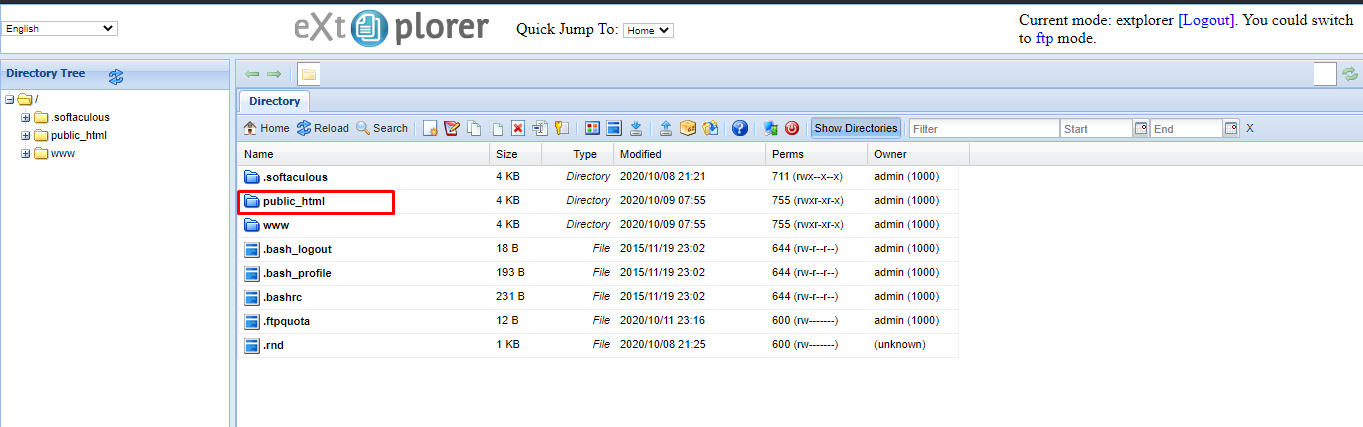









 VPS CEPAT & STABIL dengan Network 10 Gbps! Uptime 99,9% +
VPS CEPAT & STABIL dengan Network 10 Gbps! Uptime 99,9% +